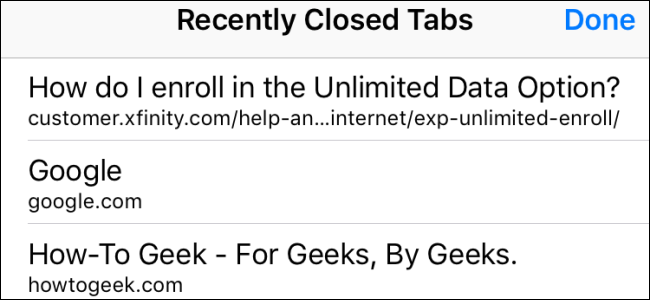Tabulatuurit, loistavat välilehdet! Jokaisella selaimella on nyt ne, mukaan lukien Applen Safari. Itse asiassa välilehdet ovat olleet osa Safaria alusta alkaen, mutta niitä on paljon enemmän kuin olet ehkä tajunnut. Kävelemme sinut läpi ja näytämme kaikki mitä sinun tarvitsee tietää tullaksesi Safari-välilehden päälliköksi.
Kuinka avata, kiinnittää ja sulkea välilehtiä
SAMANKALTAISET Täydellinen opas välilehtien hallitsemiseen Google Chromessa
Safari-välilehden perusteet ovat melko helppo ymmärtää ja muistuttavat monin tavoin Google Chromen ohjeita.
Luo uusi välilehti napsauttamalla välilehden oikeassa reunassa olevaa pientä + -merkkiä tai painamalla näppäimistön Komento + T.
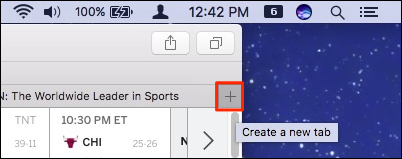
Sulje välilehti napsauttamalla välilehden vasemmalla puolella olevaa X-painiketta tai käyttämällä pikanäppäintä Command + W.
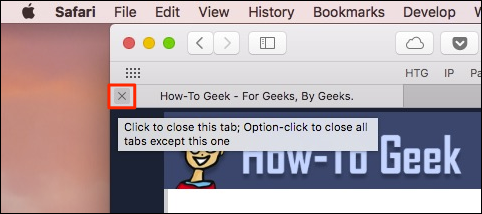
Vaikuttaa tarpeeksi helppolta, mutta voit tehdä niin paljon enemmän.
Kun sinulla on useita välilehtiä avoinna, vetämällä niitä välilehtipalkkia pitkin järjestääksesi ne, tai vetämällä välilehti ulos Safari-ikkunassa avataksesi sen omassa esimerkissä.

Jos haluat yhdistää erilliset ikkunat yhdeksi, napsauta Ikkuna-valikkoa ja sitten “Yhdistä kaikki Windows”.

Napsauta hiiren kakkospainikkeella mitä tahansa välilehteä ja huomaa vaihtoehdot. Niitä ei ole paljon, mutta ne ovat tärkeitä. Voit sulkea aktiivisen välilehden tai siirtää aktiivisen välilehden uuteen ikkunaan, kuin olisit vetäneet sen välilehtipalkista.

Jos sinulla on joukko avoimia välilehtiä etkä teehaluat sulkea jokaisen erikseen, napsauta hiiren kakkospainikkeella ja valitse ”Sulje muut välilehdet”. Jos suljet vahingossa haluamasi välilehden, voit palauttaa sen painamalla näppäimistön Komento + Vaihto + T. (Voit myös painaa Command + Z tehdäksesi tämän, kuten “Kumoat” aikaisemman toimintosi, vaikka tämä onkin vähän rajoitetumpi.)

Puhuessaan avoimista välilehdistä, voit nähdä kaikki omat kätevässä ruudukossa napsauttamalla oikean yläkulman Näytä kaikki välilehdet -painiketta tai painamalla näppäimistön Komento + Vaihto +.

Välilehden napsauttaminen hiiren oikealla painikkeella antaa myös kiinnittää välilehdet. Kun kiinnität välilehtiä, se luo pienempiä, jotka pysyvät välilehden palkin vasemmalla puolella.

Kiinnitetyt välilehdet pysyvät siellä, vaikka sulkeisitkinja avaa Safari uudelleen, paitsi jos suljet tai irrotat välilehtiä erikseen. Tämä on hienoa pitämällä välilehtiä auki, joita käytät koko ajan, kuten sähköpostiviestejä tai How-To Geek -sovelluksia.

Voit hiljentää meluisan välilehden napsauttamalla välilehden kaiutinkuvaketta. Voit mykistää kaikki välilehdet napsauttamalla sininen kaiutinkuvaketta sijaintipalkissa.

Safarilla on muutama muu välilehti temppu hihassaan. Napsauta hiiren kakkospainikkeella mitä tahansa kirjanmerkkikansiota ja valitse ”Avaa uusissa välilehdissä” avataksesi nopeasti kaikki kansiossa olevat tiedostot. Jos valitset ”Korvaa välilehdet automaattisesti”, joka kerta kun napsautat kyseistä kansiota, kaikki siinä oleva sisältö aukeaa välilehtipalkissa.

Voit kertoa, milloin tämä vaihtoehto valitaan, koska kansion nimen viereen tulee pieni neliö.

Palauta kansio normaaliin toimintaan napsauttamalla sitä hiiren kakkospainikkeella ja poista valinta.

Lopuksi, jos haluat piilottaa väliaikaisesti välilehtipalkin, napsauta Näytä-valikkoa ja valitse sitten ”Piilota välilehtipalkki”.

Välilehtipalkki pysyy piilossa, kunnes luot uuden välilehden, jonka jälkeen se on piilotettava uudelleen Näytä-valikosta.
Välilehteen liittyvät pikanäppäimet, jotka sinun pitäisi tietää
Safarissa on melko vähän käteviä pikanäppäimiä - joista osa olemme jo katettu - välilehdissä liikkumiseksi ja käsittelemiseksi. Tässä on kätevä luettelo:
- Avaa uusi välilehti: Komento + T
- Sulje välilehti: Komento + W
- Siirry seuraavaan välilehteen: Ohjaus + Tab tai Komento + Vaihto +]
- Siirry edelliseen välilehteen: Ohjaus + Vaihto + Tab tai Komento + Vaihto + [
- Näytä kaikki välilehdet: Komento + Vaihto +
- Avaa verkkosivusto uudessa välilehdessä: Command + Napsauta linkkiä tai kirjanmerkkiä tai Command + Return älyhaun kentästä
- Avaa verkkosivusto uudessa välilehdessä ja aktivoi se: Komento + Vaihto + Napsauta linkkiä
- Avaa verkkosivusto uudessa ikkunassa: Komento + Optio + Napsauta linkkiä
- Avaa verkkosivusto uudessa ikkunassa ja tee se aktiiviseksi: Komento + Optio + Vaihto + Napsauta linkkiä
- Valitse yksi yhdeksästä ensimmäisestä välilehdestä: Komento + 1 komennon + 9 kautta
- Sulje kaikki välilehdet paitsi yksi: Vaihtoehto + napsauta sulje (X) -painiketta välilehdellä, jonka haluat pitää avoinna
- Avaa viimeinen välilehti tai ikkuna uudelleen: Komento + Vaihto + T
Kuinka valita, mitä tulee näkyviin, kun Safari käynnistää tai avaa uuden välilehden
Jos haluat muuttaa Safarin välilehden käyttäytymistä, avaa asetukset Safari-valikossa tai paina näppäimistön Command + -painiketta.
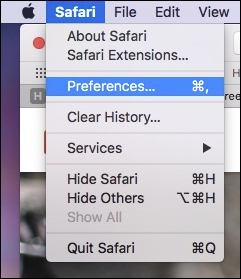
Voit määrittää yleiset asetukset -kohdassaSafari avataksesi uusia välilehtiä Suosikit-sivulle, Suosituimmat sivustot -sivullesi, tyhjälle sivulle tai samalle sivulle - esimerkiksi jos sinulla on How-To Geek auki, uudet välilehdet avautuvat How-To Geek -sovelluksella.

Välilehti-asetuksissa voit valita, milloin uudet sivut avautuvat välilehdissä ikkunoiden sijasta:
- Ei milloinkaan: Jos linkin on tarkoitus avautua uudessa ikkunassa, se avautuu uudessa ikkunassa.
- Automaattisesti: linkit, jotka on tarkoitus avata uusissa ikkunoissa, avautuvat sen sijaan uusilla välilehdillä.
- Aina: linkit, jotka on tarkoitus avata uusissa ikkunoissa, jopa ne, jotka on koodattu avaamaan omissa erillisissä, erityisesti muotoilluissa ikkunoissa, avautuvat sen sijaan välilehdissä.
Tämän alla on vaihtoehtoja, joilla voidaan muuttaa uuden välilehden käyttäytymistä:
- Ota käyttöön tai poista käytöstä Command + Napsauta avataksesi linkit uudelle välilehdelle.
- Jos napsautat linkkiä ja se avaa uuden ikkunan tai välilehden, se aktivoituu (yleensä ne avautuvat taustalla).
- Ota Command + 1 käyttöön tai poista se käytöstä Command + 9 -välilehden vaihdon avulla.

Komennon + napsautuksen poistaminen käytöstä poistaa myös kaikki muut niihin liittyvät pikavalinnat ja niiden muokkaimet, jotka kuvataan välilehti-asetusten alaosassa.
Saa enemmän irti välilehdistäsi laajennusten avulla
Vaikka Safarin välilehdet ovat jo melko täydellisiä, ne voisivat aina tehdä enemmän, minkä vuoksi kannattaa ehkä tutustua joihinkin välilehtilaajennuksiin.

Koko välilehti voidaan tallentaa välilehtilaajennuksillaistunto, lisää emoji suosikki -välilehtesi otsikoihin ja parempi tapa seurata äskettäin suljettuja välilehtiä sekä monia muita. Saatat löytää jotain todella hyödyllistä.
Kuten näette, välilehtiä on paljon enemmänSafari kuin mitä ensi silmäyksellä löydät. Ne ovat todella helppo oppia, ja muutaman pikanäppäimen muistaminen voi tehdä lyhyitä toistuvia tehtäviä. Nyt olet hyvin matkallasi tulemaan Safari-välilehden päälliköksi!